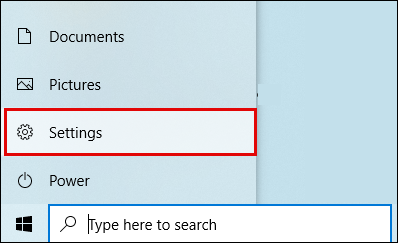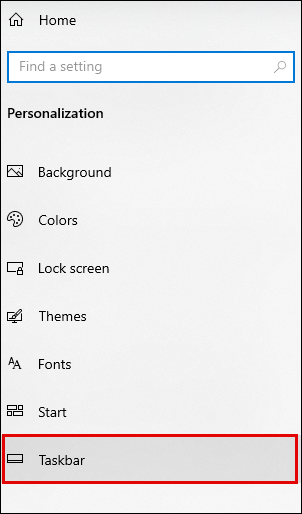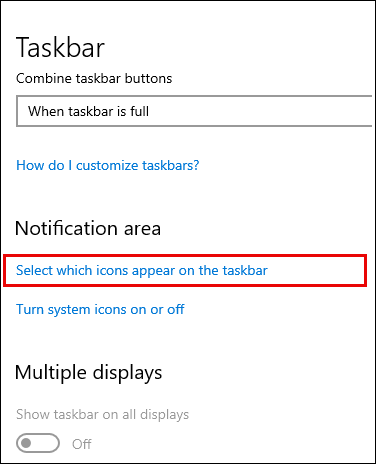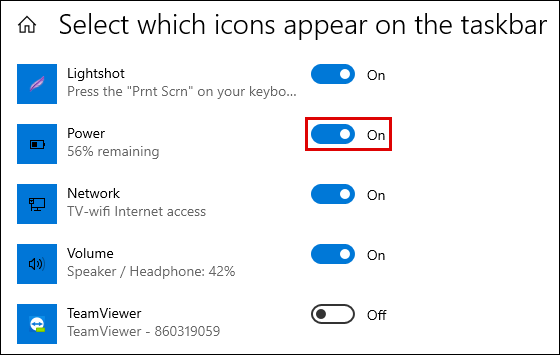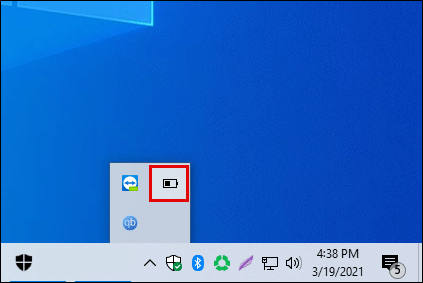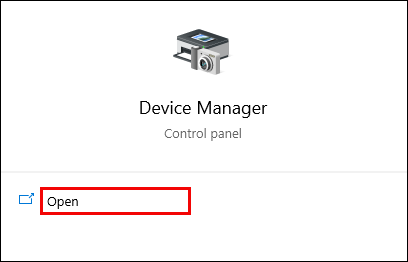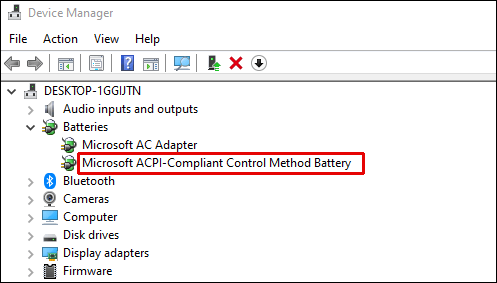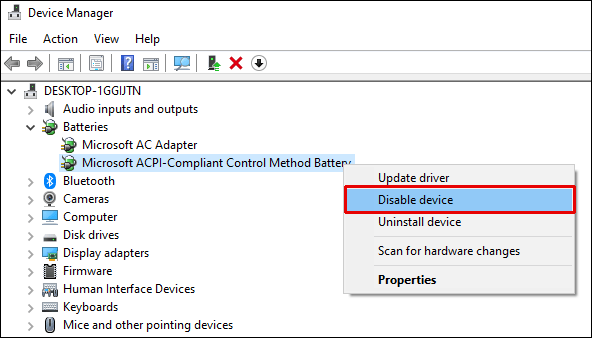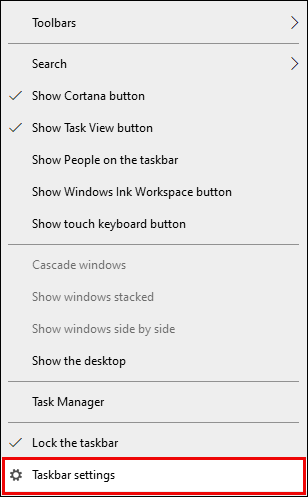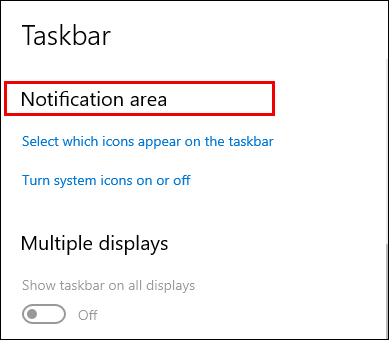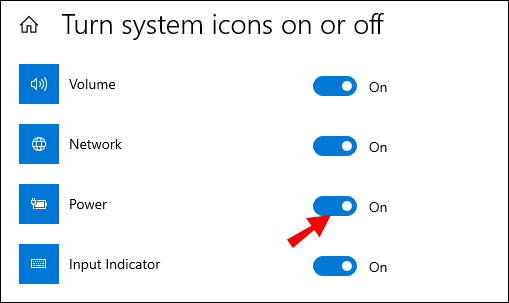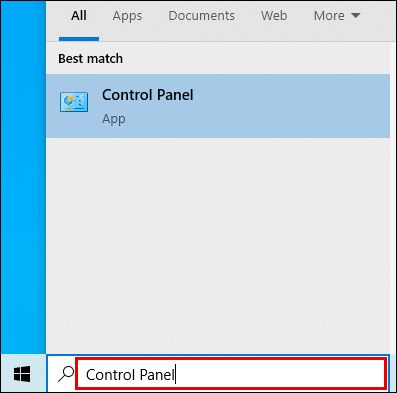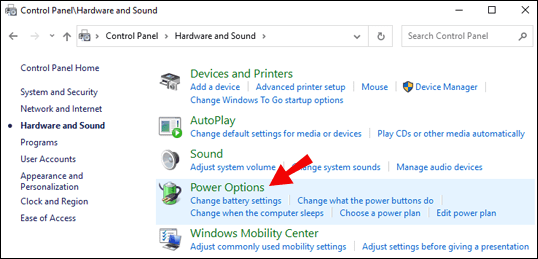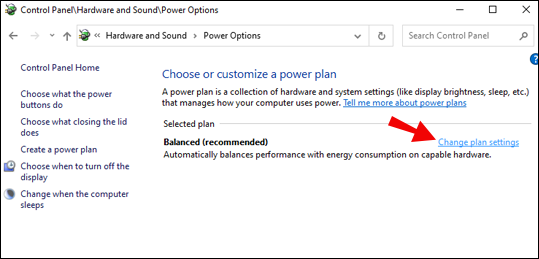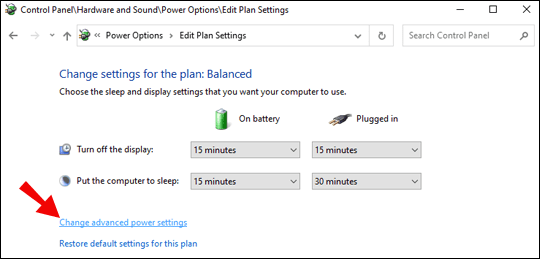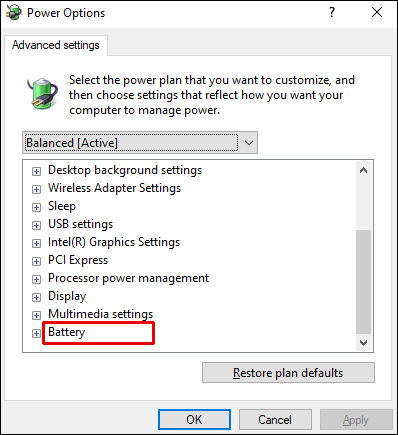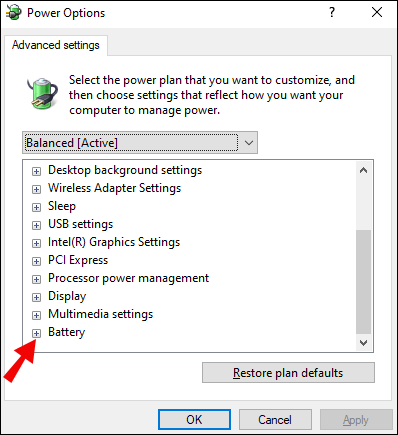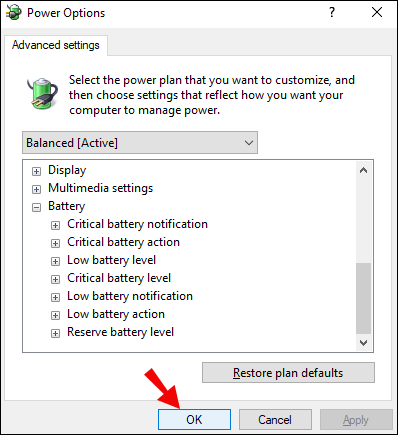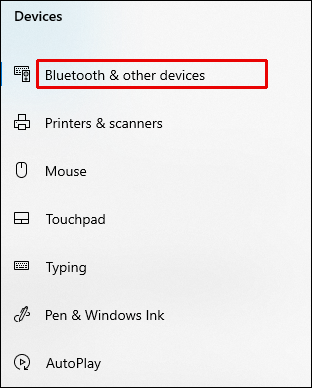Anda mungkin lebih suka mengetahui kapan baterai komputer Anda semakin rendah terlebih dahulu daripada menunggu sampai mati. Tampaknya hal penting seperti itu harus ditampilkan di area yang terlihat – dan secara default, memang demikian. Jika ikon level daya telah menghilang dari bilah tugas dan Anda bertanya-tanya bagaimana cara mendapatkannya kembali, kami siap membantu.
Dalam panduan ini, kami akan menjelaskan cara menampilkan persentase baterai Anda di Windows 10. Selain itu, kami akan menjawab beberapa pertanyaan paling umum terkait dengan masalah ikon level daya yang hilang.
Cara Menampilkan Persentase Baterai di Windows 10
Bilah persentase baterai harus ditampilkan di sudut kiri bawah bilah tugas Windows 10 Anda. Jika tidak ada, perbaiki dengan mengikuti langkah-langkah di bawah ini:
- Arahkan ke menu Mulai, lalu ke Pengaturan.
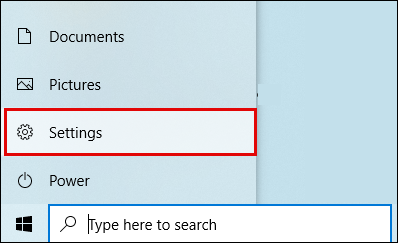
- Sekarang, pilih Personalisasi dan klik Bilah tugas.
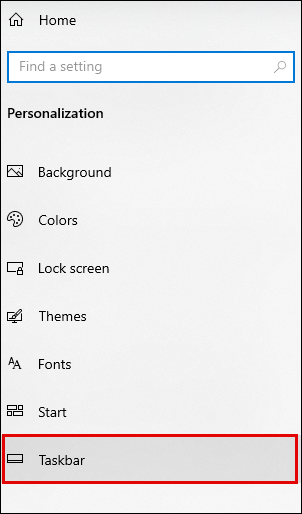
- Gulir ke bawah hingga Anda mencapai pengaturan notifikasi, dan klik Pilih ikon mana yang muncul di bilah tugas pilihan.
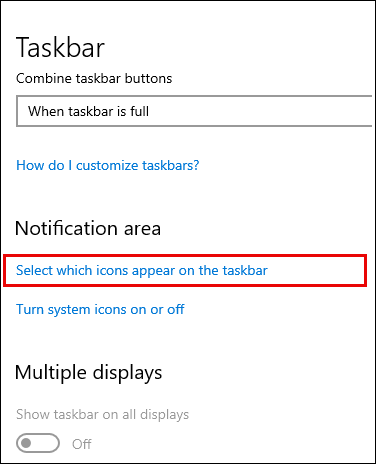
- Geser tombol sakelar di sebelah Kekuasaan ke Pada posisi. Ikon akan muncul secara instan.
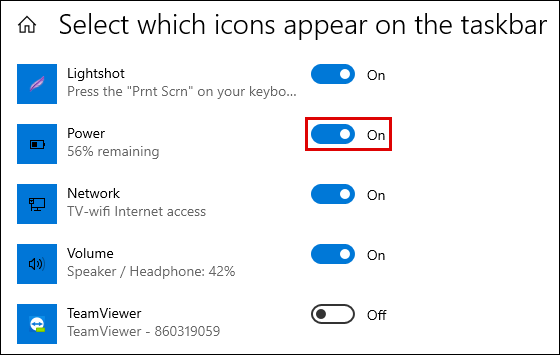
- Jika ikon masih tidak terlihat, klik ikon panah di bilah tugas Anda untuk menampilkan ikon tersembunyi, dan klik ikon baterai.
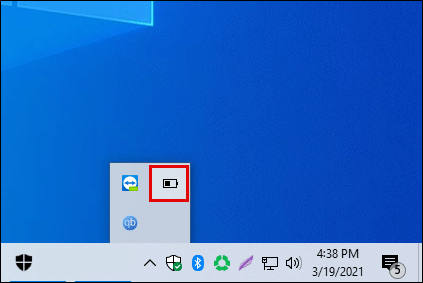
- jika Tampilkan ikon tersembunyi opsi tidak membantu, ketik Pengelola tugas di kotak pencarian di menu Mulai dan buka. Temukan Proses tab dan klik kanan Penjelajah, lalu pilih Mengulang kembali.
Catatan, metode ini berfungsi untuk semua versi Windows 10 yaitu Home, Pro, dan Enterprise.
Cara Menampilkan Persentase Baterai di Laptop Windows 10
Jika Anda menggunakan laptop, ikuti petunjuk di bawah ini untuk menampilkan persentase baterai di bilah tugas:
- Arahkan ke menu Mulai, lalu ke Pengaturan.
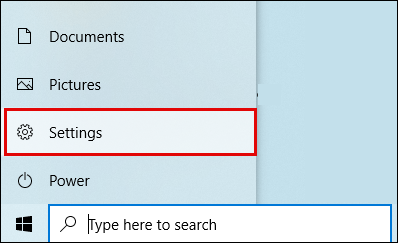
- Pilih Personalisasi, kemudian Bilah tugas.
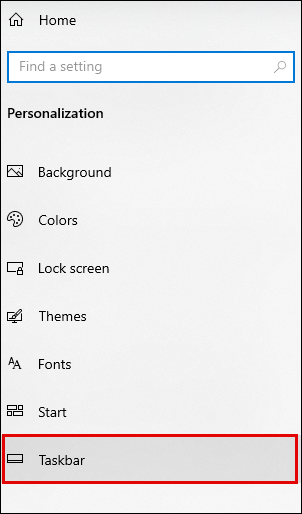
- Gulir ke bawah hingga Anda mencapai pengaturan notifikasi, dan temukan Pilih ikon mana yang muncul di bilah tugas pilihan.
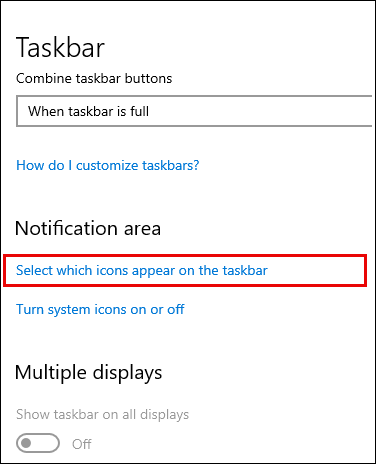
- Geser tombol sakelar di sebelah Kekuasaan ke Pada posisi. jika Kekuasaan toggle tidak terlihat, ikuti langkah selanjutnya.
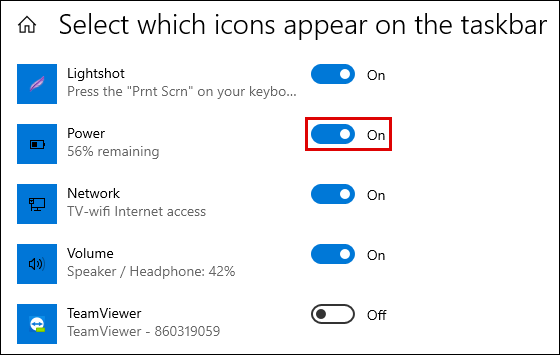
- Di kotak pencarian di menu Mulai, ketik Pengaturan perangkat dan meluncurkannya.
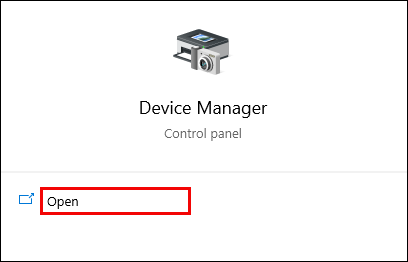
- Dibawah Baterai, temukan nama baterai laptop Anda dan klik kanan padanya.
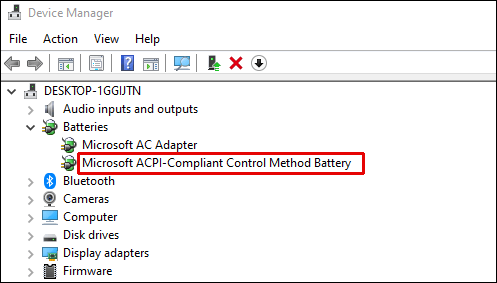
- Klik Nonaktifkan perangkat, lalu konfirmasi. Setelah beberapa detik, klik kanan pada nama baterai Anda lagi dan pilih Memungkinkan.
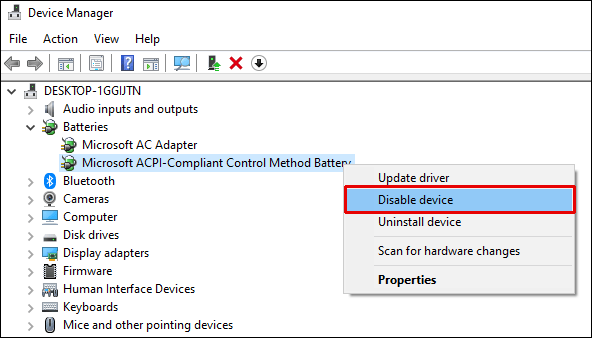
- Mulai ulang laptop Anda.
Cara Menampilkan Persentase Baterai di Laptop Lenovo di Windows 10
Tergantung pada model pasti laptop Lenovo Anda, petunjuk untuk mengaktifkan ikon baterai di bilah tugas dapat bervariasi. Untuk laptop Lenovo baru, ikuti panduan di bawah ini:
- Klik kanan pada area mana saja dari Bilah tugas dan pilih Pengaturan bilah tugas dari menu tarik-turun.
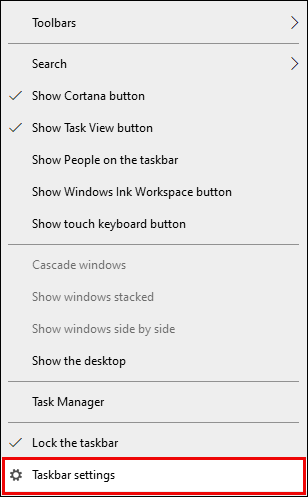
- Gulir ke bawah hingga Anda mencapai Area notifikasi dan klik Pilih ikon mana yang muncul di bilah tugas.
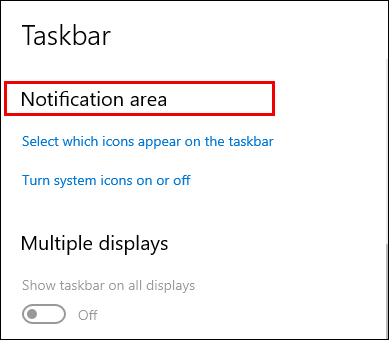
- Kemudian, geser tombol sakelar di sebelah Kekuasaan ke Pada posisi.
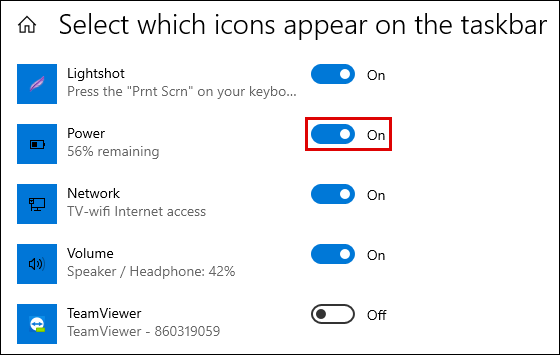
- Pilih Mengaktifkan atau menonaktifkan ikon sistem dan nyalakan tampilan ikon baterai.
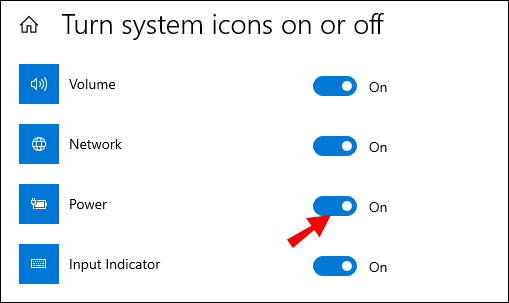
- Mulai ulang laptop Anda.
Cara Mengatur Pemberitahuan Persentase Baterai di Windows 10
Jika komputer Anda tidak memperingatkan Anda saat baterai hampir habis, ikuti langkah-langkah di bawah ini untuk memperbaikinya:
- Arahkan ke menu Start, ketik “Panel kendali” ke dalam bilah Pencarian, lalu buka. Secara opsional, gunakan Menang + X pintasan keyboard.
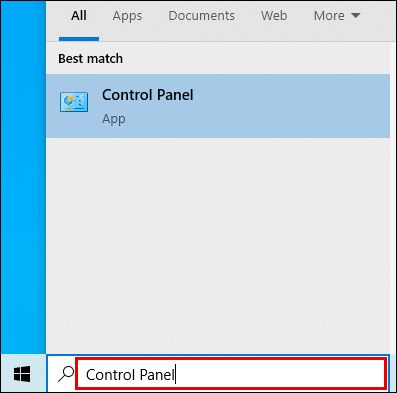
- Sekarang, navigasikan ke Perangkat keras dan Suara, lalu ke Opsi Daya.
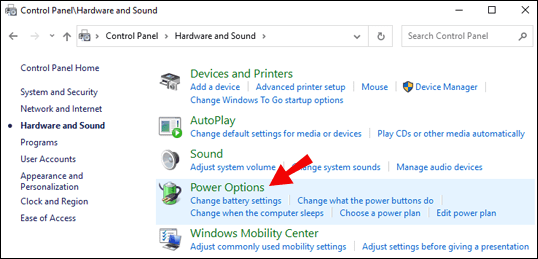
- Anda akan melihat daftar paket daya perangkat Anda. Di sebelah paket daya saat ini, klik Ubah pengaturan paket.
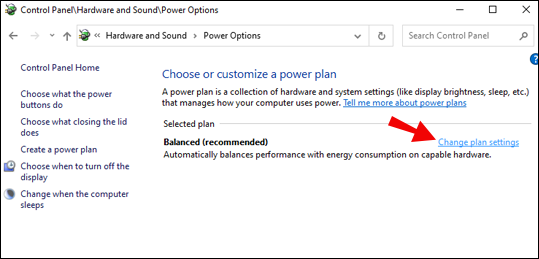
- Pilih Ubah Pengaturan Daya Lanjut dan ikuti tautannya.
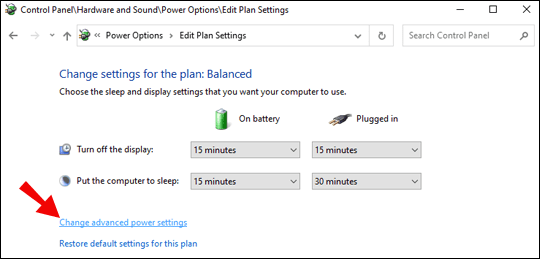
- Gulir ke bawah hingga Anda mencapai Baterai bagian.
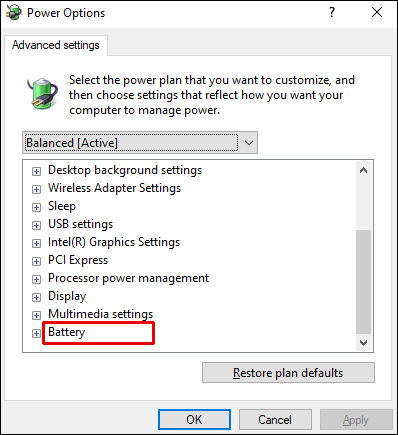
- Klik ikon plus di sebelah Baterai.
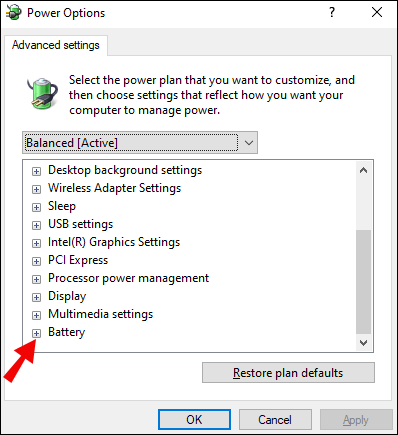
- Atur notifikasi sesuai keinginan Anda, lalu konfirmasikan dengan mengklik oke dan restart perangkat Anda.
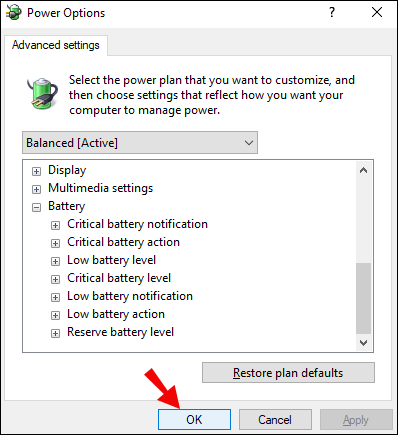
Cara Menampilkan Persentase Baterai Bluetooth di Windows 10
Jika Anda ingin memeriksa tingkat baterai perangkat Bluetooth yang terhubung ke komputer Anda, ikuti petunjuk di bawah ini:
- Arahkan ke menu Mulai, lalu ke Pengaturan.
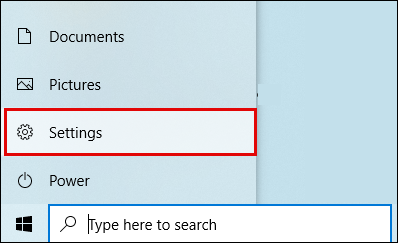
- Klik Perangkat, kemudian Bluetooth & perangkat lain.
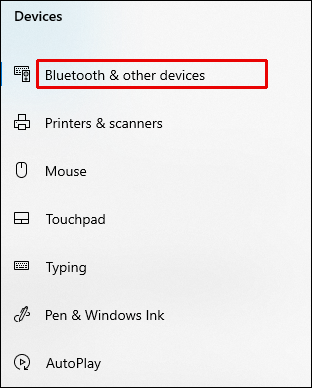
- Anda akan melihat daftar perangkat yang terhubung. Di sebelah kanan dari nama perangkat, Anda akan melihat level baterainya.
Pertanyaan yang Sering Diajukan
Baca bagian ini untuk mengetahui lebih lanjut tentang indikator level baterai di Windows 10.
Mengapa Level Baterai Saya Tidak Terlihat?
Ada beberapa alasan mengapa tingkat daya perangkat Anda tidak muncul. Indikator bisa saja dinonaktifkan secara tidak sengaja – dalam hal ini, buka Pengaturan dan aktifkan. Jika Anda menggunakan laptop, masalahnya mungkin terletak pada baterai. Untuk memeriksanya, buka Device Manager dan pilih opsi "Scan for hardware changes".
Navigasikan ke Baterai bagian, memastikan bahwa Adaptor AC Microsoft dan Baterai Metode Kontrol yang Sesuai dengan ACPI opsi ada di sana, dan periksa apakah ikon level daya terlihat sekarang. Terakhir, jika tidak ada yang membantu, coba perbarui driver baterai Anda melalui Device Manager.
Bagaimana Cara Menampilkan Persentase Baterai pada Bluetooth Windows 10?
Anda dapat dengan mudah memeriksa persentase perangkat Bluetooth yang terhubung ke komputer Anda dengan mengunjungi Pengaturan. Di sana, navigasikan ke Perangkat, lalu ke Bluetooth & perangkat lain untuk melihat daftar perangkat yang terhubung. Tingkat daya akan ditampilkan di sebelah kanan masing-masing.
Mengapa Ikon Baterai Tidak Menampilkan Windows 10?
Ikon baterai yang tidak muncul mungkin sangat mengganggu, karena Anda memerlukannya untuk mengetahui level baterai Anda. Jika tidak muncul, Anda harus menavigasi ke Pengaturan setiap kali Anda ingin memeriksanya, yang tidak perlu dan memakan waktu. Untungnya, Anda dapat dengan mudah mendapatkan kembali ikon tersebut dengan mengikuti langkah-langkah di bawah ini:
• Navigasikan ke menu Mulai, lalu ke Pengaturan.
• Pilih “Personalisasi” dan klik “Bilah Tugas”.
• Gulir ke bawah hingga Anda mencapai pengaturan notifikasi, dan temukan opsi "Pilih ikon mana yang muncul di bilah tugas".
• Geser tombol sakelar di sebelah "Daya" ke posisi "Aktif". Ikon akan muncul secara instan.
• Jika ikon masih tidak terlihat, klik ikon panah pada bilah tugas Anda untuk menampilkan ikon tersembunyi, dan klik ikon baterai.
Bagaimana Saya Memeriksa Baterai Saya di Windows 10?
Anda dapat memeriksa level baterai komputer Anda di bilah tugas. Jika ikon level daya tidak ada, ulangi langkah-langkah yang disebutkan di atas untuk menyalakannya.
Jangan Pernah Lewatkan Level Baterai Rendah
Mudah-mudahan, dengan bantuan panduan kami, Anda berhasil mengembalikan ikon daya di komputer Anda ke bilah tugas. Jangan pernah melewatkan level baterai kritis lagi – ingat bahwa Anda dapat mengatur pengaturan notifikasi baterai sesuai keinginan Anda dari Control Panel. Jika Anda menggunakan laptop, sebaiknya perbarui driver perangkat Anda, termasuk driver baterai, secara teratur untuk menghindari masalah yang timbul.
Apakah Anda tahu cara yang lebih mudah untuk mengetahui persentase baterai perangkat Bluetooth yang terhubung ke komputer Anda? Bagikan peretasan hidup Anda di bagian komentar di bawah.